在ppt中画扇形-图文教程
1、第一步,打开ppt,在打开的ppt菜单栏上选择插入,在插入菜单中选择形状

2、第二步,在形状里选择弧形(弧形在基本形状的分类里,不要看走眼哦)

3、第三步,把弧形画在幻灯片页面上,这时候只是一条弧线
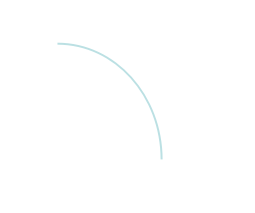
4、第四步,填充这个弧形,填充了颜色之后就变成扇形了,如图所示
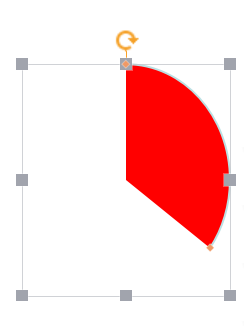
5、第五步,选中第四步中的图形,拖动图形两头的橘色小点,就可以随意画出不同圆心角的扇形了
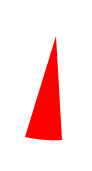
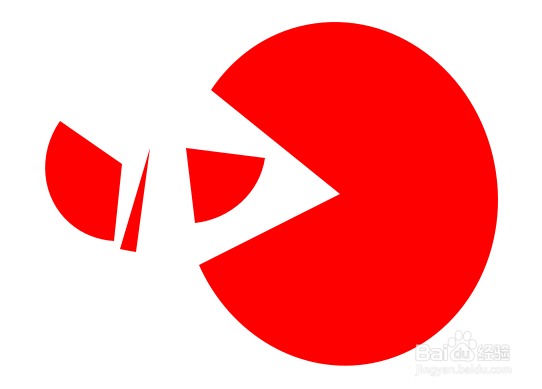
6、第六步,这时候对扇形做一定的修饰处理,如去边线,这样看起来会好看些,不过具体还是根据个人需要。到这里扇形就完全画完了,ppt画扇形是不是很方便呢。

声明:本网站引用、摘录或转载内容仅供网站访问者交流或参考,不代表本站立场,如存在版权或非法内容,请联系站长删除,联系邮箱:site.kefu@qq.com。
阅读量:148
阅读量:66
阅读量:43
阅读量:53
阅读量:176